Adobe Bridge是Adobe Suite6附带的组件,可以组织、浏览和查找文件,创建供印刷、Web、电视、DVD、电影及移动设备使用的内容,并轻松访问原始Adobe文件(如PSD和PDF)以及非Adobe文件。
一、Adobe Bridge操作界面:
在菜单栏选择“文件”-“在Bridge中浏览”命令,可以打开Bridge,如图所示。
在“内容”面板中双击图像文件,可以在Photoshop中打开图像文件,单击图像文件,可以在“预览”面板中预览图像。
Bridge面板:
1.应用程序栏:提供了基本任务的按钮,如文件夹层次结构导航、切换工作区及搜索文件。
2.路径栏:显示了当前文件夹的路径,并允许导航到该目录。
3.收藏夹面板:可以快速访问文件夹以及Version Cue和Bridge Home。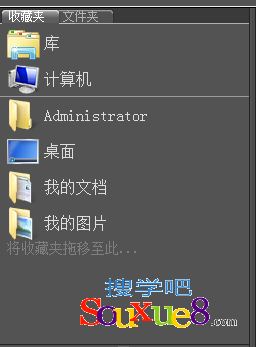
4.文件夹面板:显示文件夹层次结构,可以浏览文件夹。
5.过滤器面板:可以排序、筛选和过滤“内容”面板中的显示文件。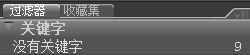
6.收藏集面板:允许创建、查找和打开收藏集和智能收藏集。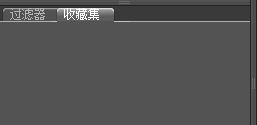
7.内容面板:显示由导航菜单按钮、路径栏、“收藏夹”面板或“文件夹”面板指定的文件。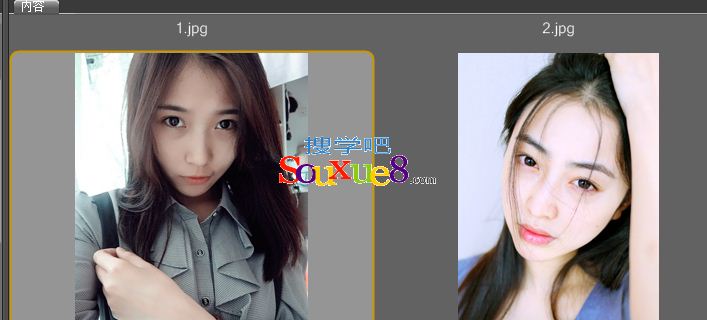
8.预览面板:显示所选一个或多个文件的预览。预览不同于“内容”面板中显示的缩览图,并且通常大于缩览图。可以通过调整面板大小来缩小或扩大预览。
9.元数据面板:包含所选文件的元数据信息。如果选择了多个文件,则面板中会列出共享数据(如关键字、创建日期和曝光度设置)。
10.关键字面板:帮助用户通过附加关键字来组织图像,可以单击面板右下角的“+”按钮添加关键字。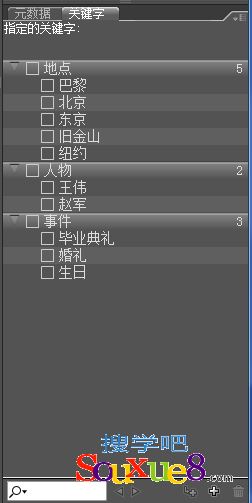
Bridge按钮:
1.![]() :返回/前进。
:返回/前进。
2.![]() :转到父文件夹或收藏夹。
:转到父文件夹或收藏夹。
3.![]() :显示最近使用的文件。
:显示最近使用的文件。
4.![]() :返回Photoshop。
:返回Photoshop。
5.![]() :从相机获取照片。
:从相机获取照片。
6.![]() :优化。包括:审阅模式、批重命名和文件简介。
:优化。包括:审阅模式、批重命名和文件简介。
7.![]() :在Camera Raw中打开。
:在Camera Raw中打开。
8.![]() :逆时针旋转90°和顺时针旋转90°。
:逆时针旋转90°和顺时针旋转90°。
9.![]() :缩览图质量和预览生成选项。
:缩览图质量和预览生成选项。
10.![]() :按评级筛选项目。
:按评级筛选项目。
11.![]() :左下角显示文件总数。
:左下角显示文件总数。
12.![]() :通过拖动滑块调整缩览图大小。
:通过拖动滑块调整缩览图大小。
13.![]() :显示缩览图网格。
:显示缩览图网格。
14.![]() :以缩览图形式查看内容。
:以缩览图形式查看内容。
15.![]() :以详细信息形式查看内容。
:以详细信息形式查看内容。
16.![]() :以列表形式查看内容。
:以列表形式查看内容。
